khuôn mặt0xc000014c lỗiTrên hệ thống cửa sổ của bạn?Mã lỗi 0xc000014c là một lỗi đăng ký dễ sửa, vui lòng kiểm tra hướng dẫn này để hiểuCách sửa lỗi 0xc000014c trên Windows
Điều này có thể xảy ra nếu tệp đăng ký của bạn bị hỏng hoặc tệp hệ thống bị hỏng.Đây là một lỗi BSOD (Blue Screen of Death), nó không phải là rất phổ biến, nhưng nó có thể xảy ra.Thông báo này sẽ xuất hiện khi gặp lỗi này
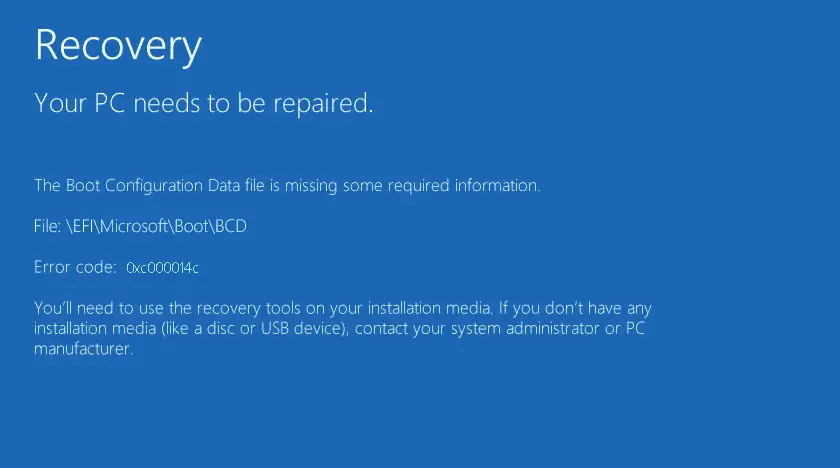
hoặc là
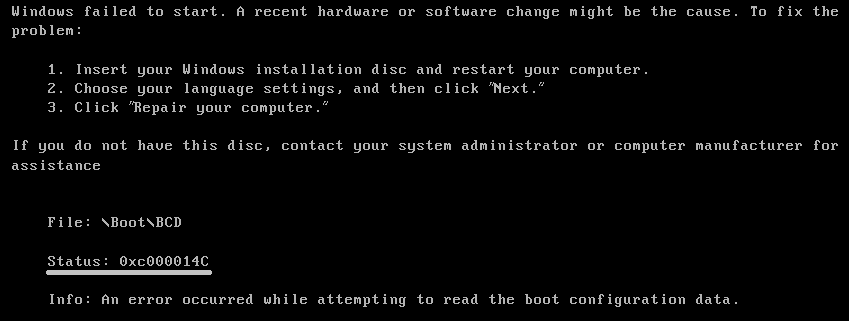
Trong bài viết này, tôi sẽ hướng dẫn bạn cáchTrong hệ điều hành WindowsSửa chữa0xc000014c lỗi mãPhương pháp.
Mã lỗi 0xc000014c là gì?
Các0xc000014c Đây là một mã lỗi thập lục phân.Nó cho phép các nhà phát triển xác định các lỗi gây ra.Nó thường xảy ra do một số lỗi đăng ký trong hệ điều hành Windows.Điều này sẽ khiến Windows gặp sự cố với thông báo lỗi.May mắn thay, mặc dù đây không phải là một lỗi phổ biến, nhưng chúng tôi đã phát hiện ra nóTrong hệ điều hành WindowsSửa chữa0xc000014cmã lỗigiải pháp s.
Điều gì gây ra mã lỗi 0xc000014c?
Lỗi có thể do hệ thống khởi động lại đột ngột.Điều này có thể gây ra một số hư hỏng trong tệp đăng ký Windows và hiển thị thông báo lỗi.Điều này xảy ra do một số thông tin khởi động quan trọng bị thiếu và hệ điều hành không thể khởi động bình thường.
Những lý do chính cho lỗi này là-
- Tệp đăng ký bị hỏng- Khi một hoặc nhiều tệp trong sổ đăng ký Windows bị hỏng, hệ thống không thể khởi động được và gặp lỗi khi khởi động.
- BCD bị hỏng (Dữ liệu cấu hình khởi động) - Nguyên nhân phổ biến nhất của lỗi là các tệp BCD bị hỏng.Nếu người dùng cố gắng cấu hình BCD theo cách thủ công, hoặc do một số sự cố mất điện và lỗi ghi đĩa, BCD có thể bị hỏng.Điều này cũng có thể được gây ra bởi cuộc tấn công của vi-rút vào khu vực khởi động
- Tệp hệ thống bị hỏng-Tập tin hệ thống bị hỏng trong hệ điều hành cũng có thể gây ra lỗi.
- chưa hoàn thiệnGỡ cài đặt-một số tệp nhất địnhchưa hoàn thiệnGỡ cài đặt hoặc xóa một số phần mềm hoặc ứng dụng phụ thuộc cũng có thể gây ra lỗi này.
Làm thế nào để sửa mã lỗi 0xc000014c trong hệ điều hành Windows?
Sau đây, tôi sẽ hướng dẫn các bạn phương pháp sửa mã lỗi 0xc000014c trong hệ điều hành Windows.
Hãy làm theo phương pháp dưới đây.
1. Khởi động đến cấu hình chính xác cuối cùng
Đôi khi, các ứng dụng được cài đặt hoặc gỡ cài đặt gần đây có thể gây ra lỗi cấu hình.Do đó, khởi động đến cấu hình tốt đã biết cuối cùng có thể giải quyết được lỗi.Làm theo các bước đã cho
- Khởi động lại máy tính
- Trong quá trình khởi độngnhấnf8或f12Nhập "Trình quản lý khởi động nâng cao".
- vừa rồi,Điều hướng qua các phím mũi tênlựa chọn"Cấu hình chính xác cuối cùng ", sau đó nhấnNhập khóa.
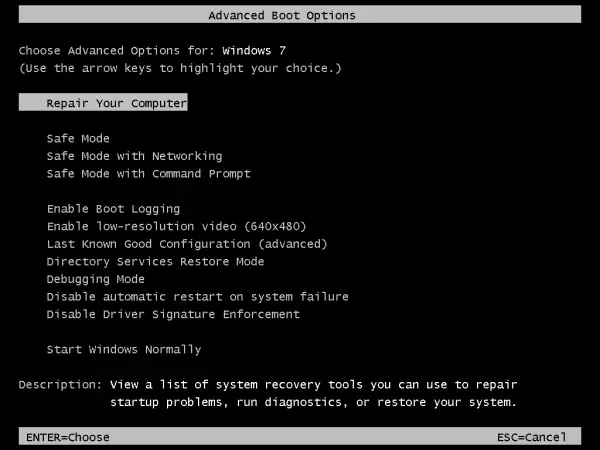
Bây giờ, PC sẽ khởi động lại và nếu nó được khởi động thường xuyên như trước đây, vấn đề có thể được giải quyết bằng phương pháp này.
2. Chạy SFC để sửa chữa
- Đi tới Trình quản lý khởi động Windows
- Cặp điều hướngKhắc phục sự cố> tùy chọn nâng cao > Dấu nhắc lệnh.
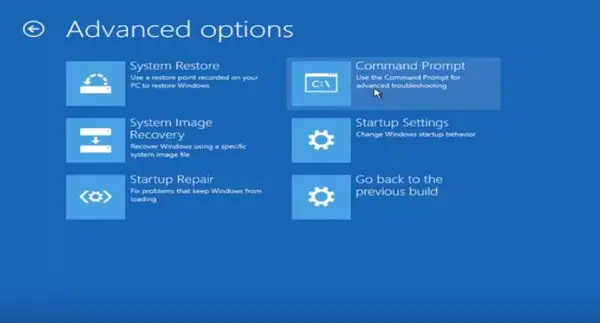
- Bây giờ, dấu nhắc lệnh sẽ mở ra.
- Kiểu sfc / scannow Và nhấn Enter.
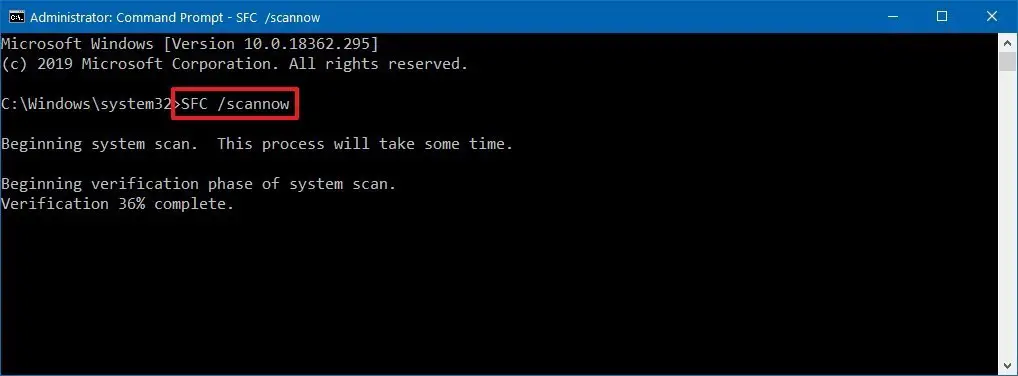
- Để tiện ích SFC quét và sửa chữa các tệp bị hỏng.Sau khi quá trình quét hoàn tất, hãy khởi động lại PC và sau đó lỗi sẽ được sửa.
3. Tạo điểm khôi phục hệ thống.
Thông thường, hệ điều hành sẽ tạo một điểm khôi phục hệ thống khi nó đang chạy bình thường.Nếu điểm khôi phục hệ thống được đặt ra, bạn có thể khôi phục hệ thống và sửa lỗi.Đây là các bước để làm như vậy
Lưu ý: Một số PC có phím tắt để nhập trực tiếp điểm khôi phục hệ thống, chẳng hạn như f10 hoặc f11.Cố gắng nhấn chúng khi khởi động và bạn sẽ được chuyển hướng đến menu sửa chữa.
- Đi tới màn hình cài đặt Windows và nhấp vào "Tiếp theo" và sau đó nhấp vào "Sửa chữa máy tính của bạn".
- Sau đó đi đến "Khắc phục sự cố "Tùy chọn và nhấp vào "khôi phục hệ thống".
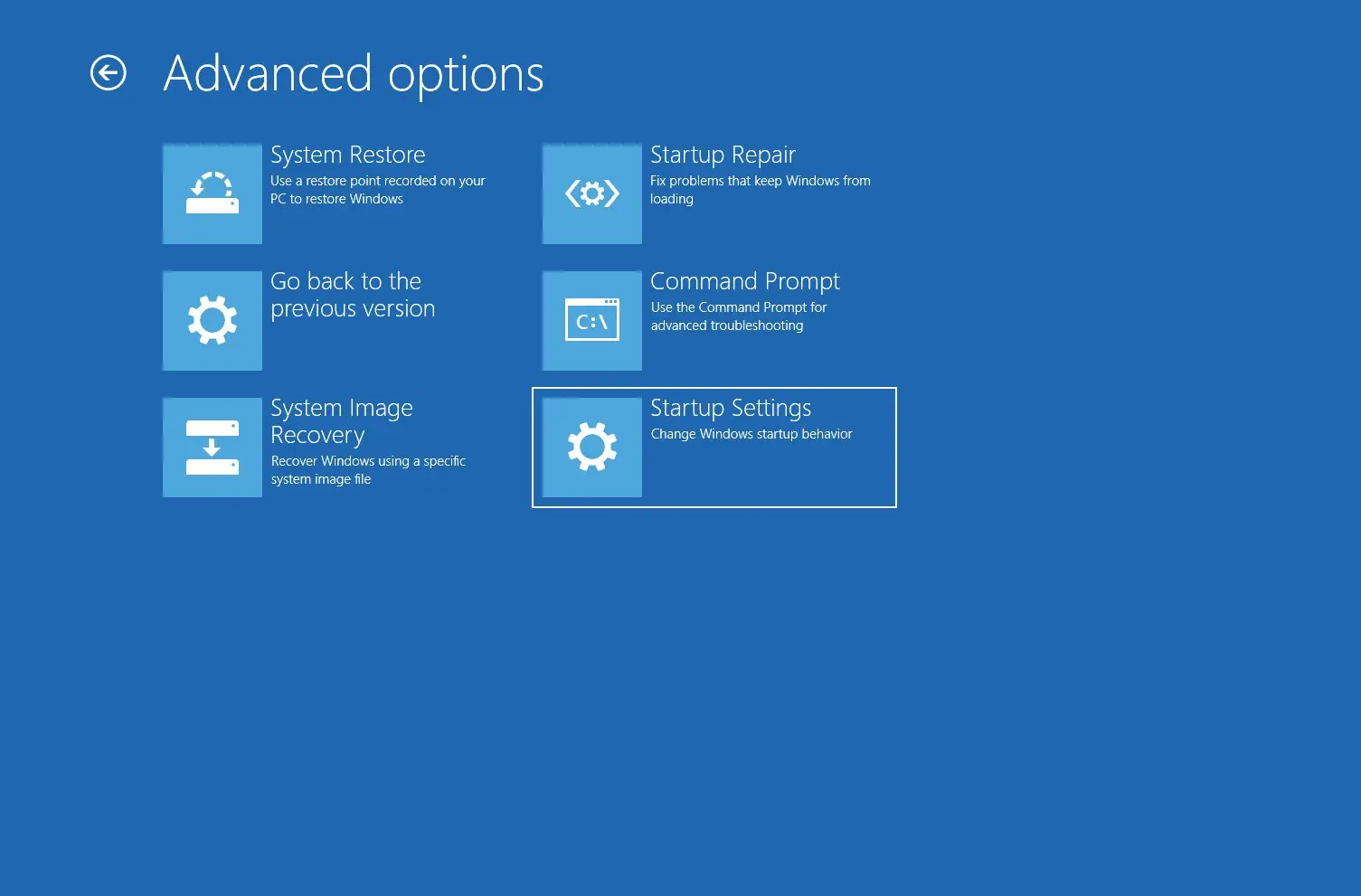
- bật lên" khôi phục hệ thống"Cửa sổ, nhấp vào " Bước tiếp theo". Sau đó, chọn điểm khôi phục từ khi hệ thống đang chạy bình thường,sau đó một lần nữaBấm vào Bước tiếp theo.
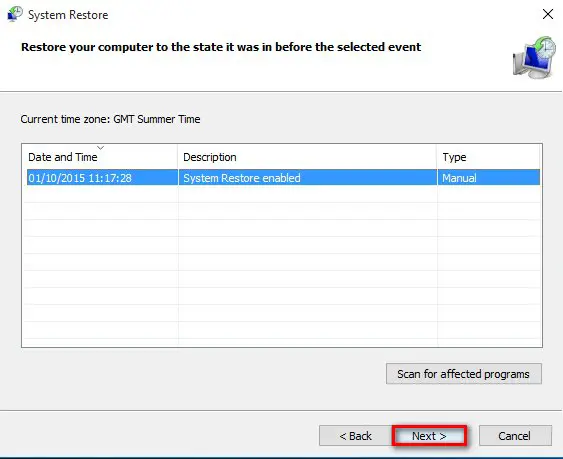
- Sau khi nhấn “Tiếp theo”, nhấn “Hoàn tất” và đợi hệ thống trở lại trạng thái trước khi xảy ra lỗi.
4. Sửa chữa BCD
Cách hiệu quả nhất để sửa mã lỗi 0xc000014c là định cấu hình lại tệp BCD.Một số mã dấu nhắc lệnh có thể được sử dụng để sửa chữa các hư hỏng của tệp BCD và sau đó hệ thống sẽ hoạt động bình thường.Làm theo các bước đã cho
- Đi tới Trình quản lý khởi động Windows
- Đi đến"Xử lý sự cố> tùy chọn nâng cao > Dấu nhắc lệnh"
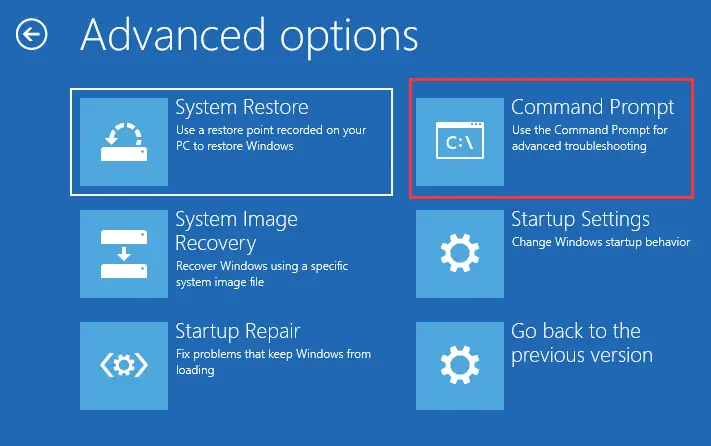
- Gõ ngay bây giờBootrec/FixMbr Và nhấn Enter
- Gõ lạiBootrec/FixBoot Và nhấn Enter
- Gõ ngay bây giờ Bootrec/ScanOS Và nhấn Enter
- Cuối cùng, gõBootrec/RebuildBcdVà nhấn Enter
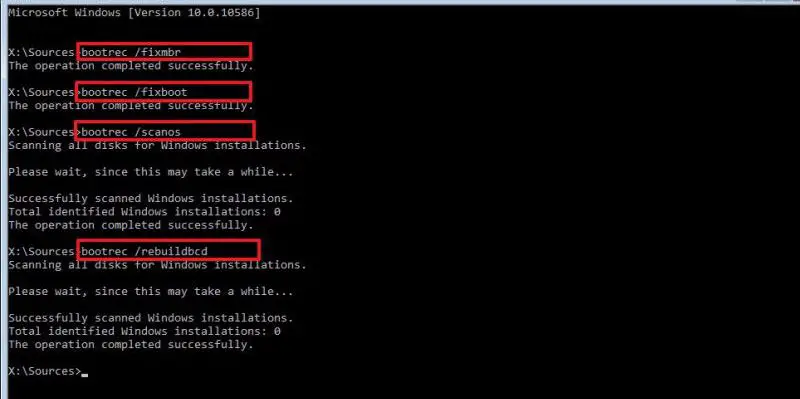
- Sau khi nhập tất cả các lệnh thành công, hãy nhậpchkdsk /f /r Và hãy nhấn Vào.
Thao tác này sẽ kiểm tra các khu vực ổ cứng bị lỗi và sửa chữa chúng.Bây giờ, khởi động lại máy tính và kiểm tra xem lỗi đã được giải quyết chưa.
5. Cấu hình lạiTệp đăng ký
Lưu ý-Khi sử dụng phương pháp này, bạn sẽ phải tháo ổ cứng HDD ra khỏi PC và kết nối nó với PC đang hoạt động như một ổ cứng phụ.
Bây giờ, cấu hình lại tệp đăng ký bị hỏng có thể sửa lỗi vĩnh viễn.Vui lòng làm theo các bước dưới đây.
- Trước tiên, hãy tháo ổ cứng khỏi PC nơi cài đặt Windows bị hỏng.
- Kết nối nó với PC đang hoạt động thông qua hộp đĩa cứng và đầu nối.
- Bây giờ, hãy truy cập vào ổ cứng phụ và đi tới /Windows/system32/config/RegBackĐịa chỉ.
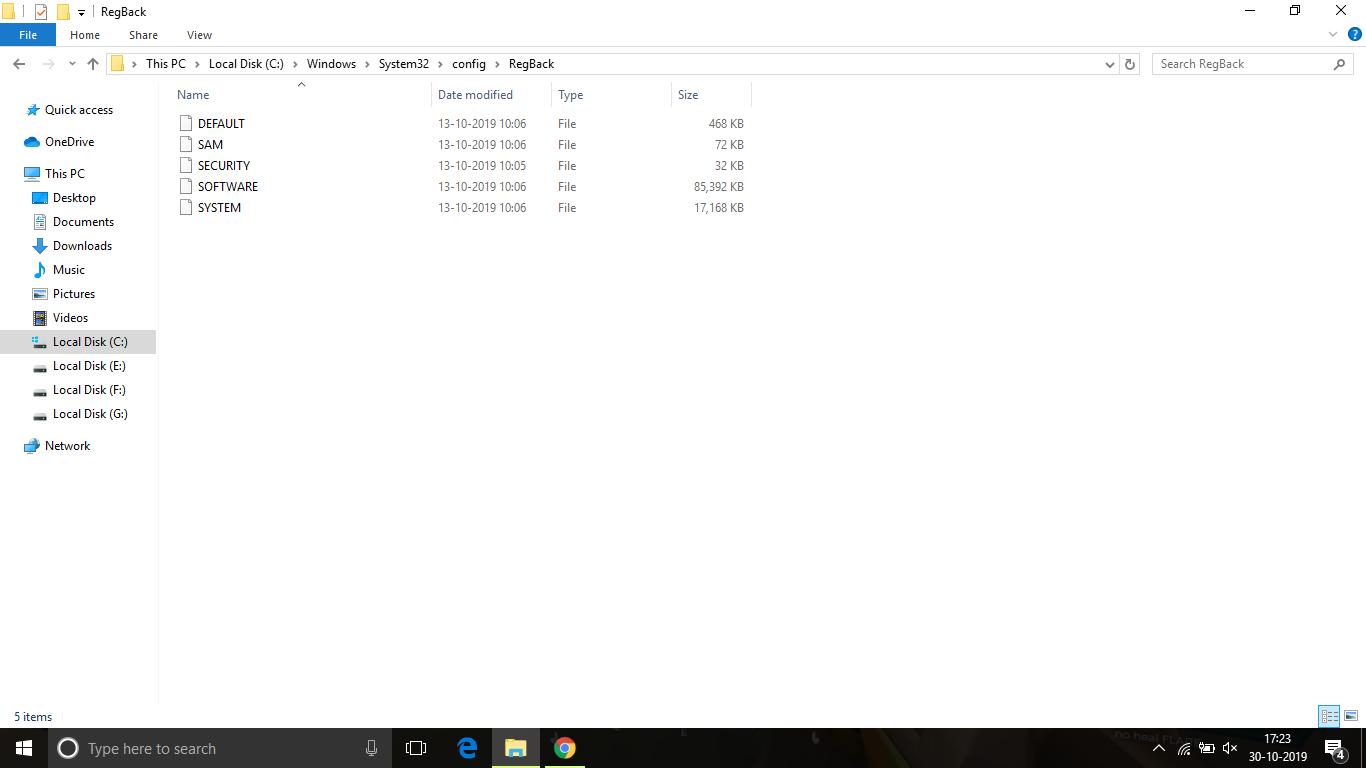
- Bây giờ, hãy sao chép tất cả các tệp tồn tại trong thư mục và dán chúng vào / Windows / system32 / địa chỉ cấu hình , Sau đó nhấp vào"tất cả các"Để trang trảicấu hìnhThư mụchiện cótập tin.
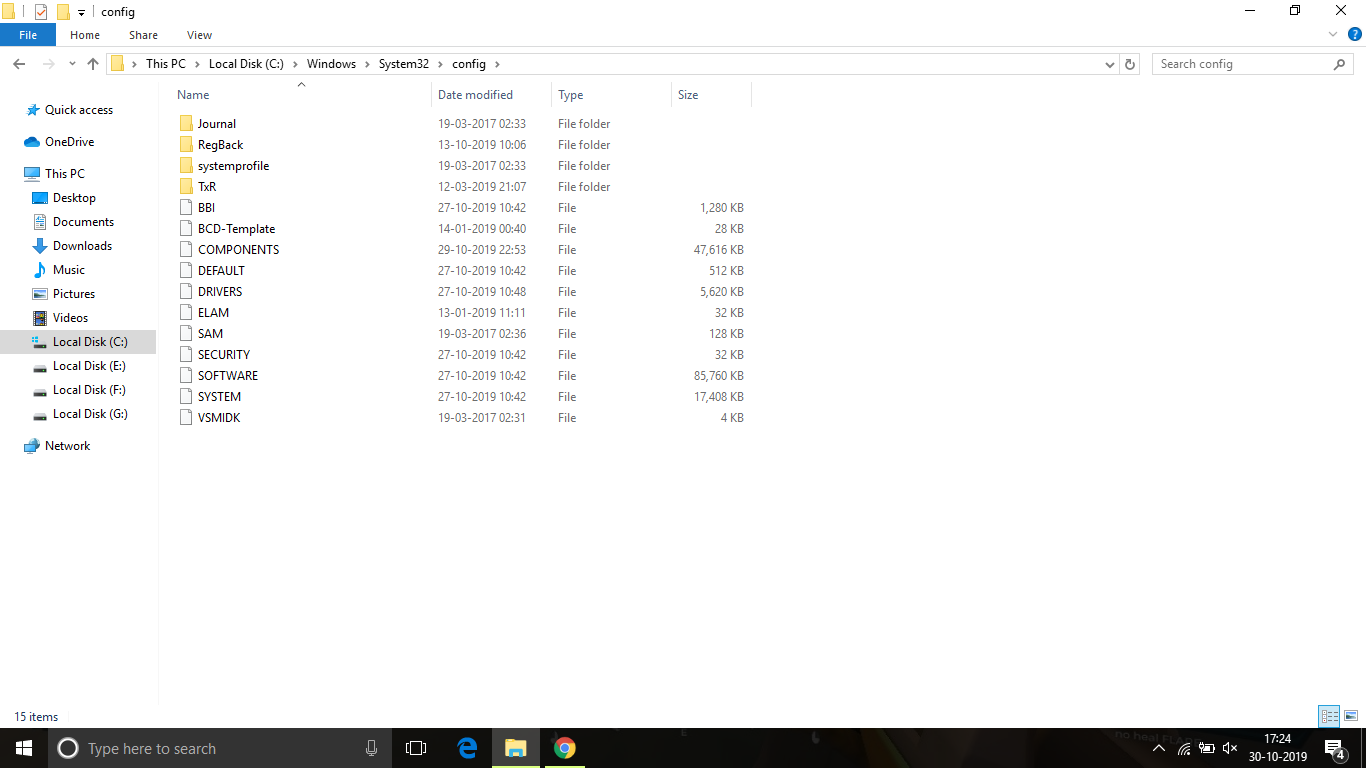
- Sau đó, tắt PC và ngắt kết nối HDD, sau đó đặt nó trở lại PC mà nó thuộc về.
- Khởi động PC của bạn và làm cho nó khởi động bình thường
Phương pháp này sẽ giải quyết được lỗi và bạn sẽ có thể truy cập PC như trước đây mà không gặp bất kỳ sự cố nào.
Kết luận
đó làTrong hệ điều hành WindowsSửa chữa0xc000014c lỗi mãCách tốt nhất.Tôi hy vọng bạn có thể hiểu rõ ràng và thực hiện các bước để sửa lỗi.


![Cách xem phiên bản Windows [rất đơn giản]](https://infoacetech.net/wp-content/uploads/2023/06/Windows%E7%89%88%E6%9C%AC%E6%80%8E%E9%BA%BC%E7%9C%8B-180x100.jpg)


